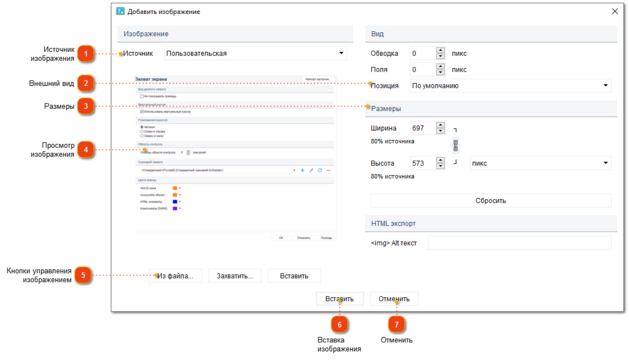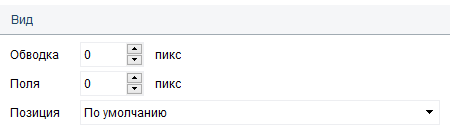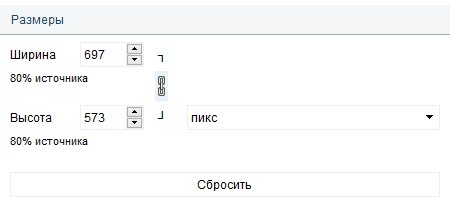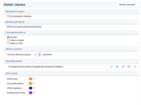Вставка изображения из файла
Вставить изображение из файла можно одним из двух способов: вставить с настройками по умолчанию, либо настроить свойства изображения перед вставкой.
Вставка изображения с настройками по умолчанию
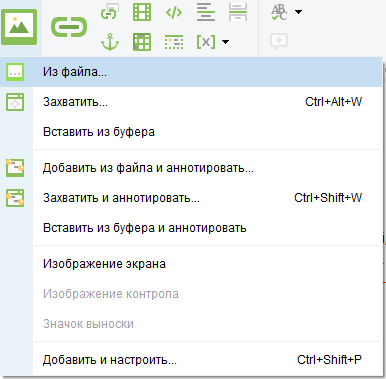
В открывшемся окне выберите нужное изображение и нажмите кнопку Открыть.
Вставка изображения с предварительной настройкой его свойств
Нажмите кнопку  в панели инструментов редактора и в появившемся меню выберите пункт Добавить и настроить или нажмите сочетание клавиш Ctrl+Shift+P:
в панели инструментов редактора и в появившемся меню выберите пункт Добавить и настроить или нажмите сочетание клавиш Ctrl+Shift+P:
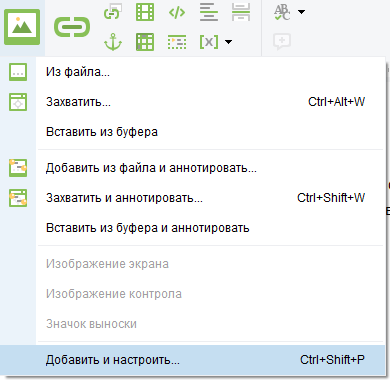
Откроется диалог, нажмите в нем кнопку Из файла...:
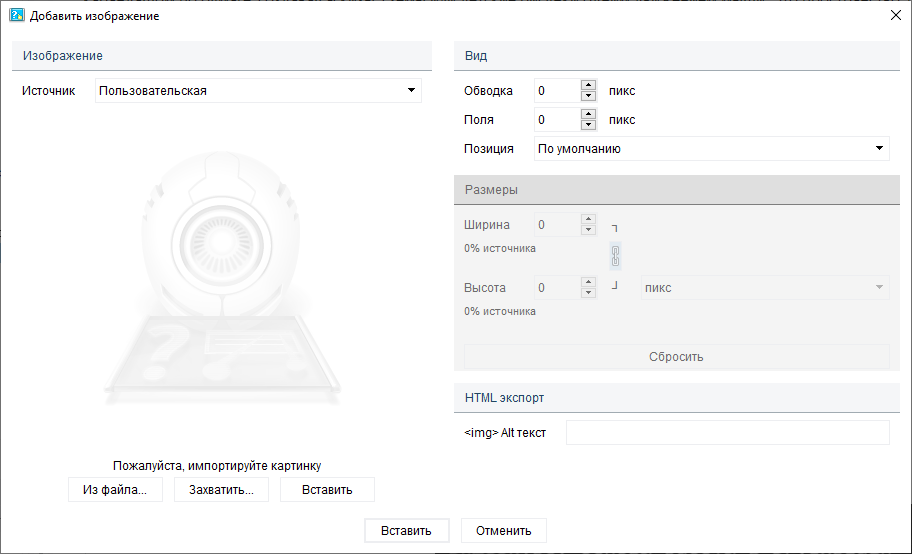
Выберите нужное изображение и нажмите кнопку Открыть. Выбранное изображение отобразится в поле просмотра. Нажмите кнопку Вставить.
Чтобы изменить настройки изображения, щелкните по нему правой кнопкой мыши и из выпадающего меню выберите Свойства картинки. Появится следующий диалог:
Используйте этот диалог для выбора нужного файла изображения или создания нового скриншота и задания его свойств.
Для изменения свойств ранее добавленного изображения щелкните его правой кнопкой мыши и выберите во всплывающем меню пункт Свойства картинки... либо сделайте двойной щелчок по изображению для вызова диалога.